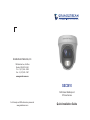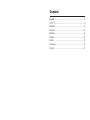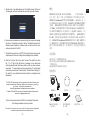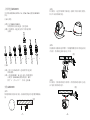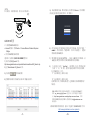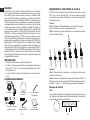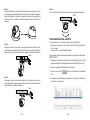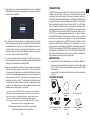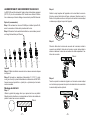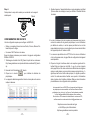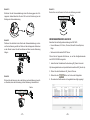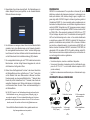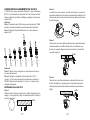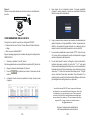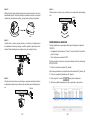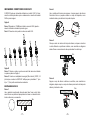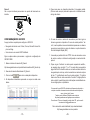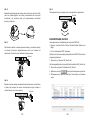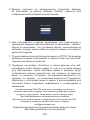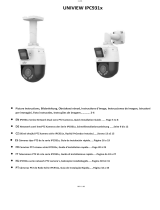Grandstream GSC3610 Quick Installation Guide
- Taper
- Quick Installation Guide
La page est en cours de chargement...
La page est en cours de chargement...
La page est en cours de chargement...
La page est en cours de chargement...
La page est en cours de chargement...
La page est en cours de chargement...
La page est en cours de chargement...
La page est en cours de chargement...
La page est en cours de chargement...

~15~
~16~
Los términos de licencia GNU GPL son incorporados en el rmware del
dispositivo y puede ser accedido a través de la interfaz de usuario Web del
dispositivo en ip_de_mi_dispositivo/gpl_license. También puede ser acce-
dido aquí: http://www.grandstream.com/legal/open-source-software
Para obtener un CD con la información del código fuente GPL, por favor,
remita unasolicitud escrita a [email protected]
PRESENTATION
Le GSC3610 est une caméra dôme IP infrarouge (IR) de haute dénition,
résistante aux intempéries, idéale pour la surveillance dans des envi-
ronnements tels que les maisons, les bureaux, les banques, les hôtels,
les entrepôts et les entrées de bâtiments. Le GSC3610 peut être géré par
l’outil gratuit de gestion vidéo de Grandstream GSURF Pro ainsi que par
d’autres systèmes de gestion vidéo conformes ONVIF. Son ISP (Image
Sensor Processor) avancé est opéré par un algorithme sophistiqué d’au-
to-exposition/auto-balance-blanc. Le GSC3610 ore une résolution vidéo
FHD 1080p et des performances H.264/H.265 exceptionnelles avec une
API HTTP pour le redéveloppement par des tiers. Il ore les fonction-
nalités SIP/VoIP leader de l’industrie pour la diusion audio (en utilisant
le port Audio_In de la caméra) et vidéo sur 2-voies vers les téléphones
mobiles et les visiophones. Le GSC3610 supporte l’installation PoE et
intègre des LEDs IR, des interfaces pour un microphone et un haut-
parleur externe. La combinaison du GSC3610, du téléphone interphone
GSC3570, des téléphones IP GXP/GRP, des visiophones GXV, ainsi que
des téléphones portables WP Wi-Fi et de l’APP mobile GS-Wave ore
une solution complète de bout en bout pour les besoins de vidéophonie,
de surveillance de la sécurité et d’enregistrement.
CONTENU DU PACK
PRECAUTIONS
• Ne pas tenter d’ouvrir, de désassembler, ou de modier le dispositif.
• Ne pas exposer ce dispositif à une température en dehors de la plage
de -20 °C à 50 °C et à une humidité ambiante supérieure à 95 % (sans
condensation)
• Veuillez installer la caméra correctement pour un fonctionnement sans
problème.
1x Guide d’installation
rapide
1x GSC3610
1x Modèle de
perçage
1x Prise résistante à l’eau
(5 piéces)
1x Clé hexagonale
3 x Ancrages et vis
muraux
FR
Para obtener el manual de usuario, favor haga click aquí:
http://www.grandstream.com/our-products
5. Haga doble clic en el dispositivo detectado para que el navegador
predeterminado (Chrome en este ejemplo) se abra para mostrar la
interfaz web de la cámara.
6. Se requieren el nombre de usuario y contraseña para iniciar sesión
en la cámara para poder administrar el dispositivo. El nombre de usu-
ario predeterminado es “admin”; la contraseña predeterminada es una
contraseña aleatoria impresa en la etiqueta del dispositivo, la cual se
puede encontrar en el cuerpo de la cámara y también en la parte pos-
terior de la Guía de Instalación Rápida (QIG).
7. La conexión predeterminada es a través de HTTPS. Una vez que in-
grese el nombre de usuario y contraseña correctos, la página Web de
conguración del dispositivo estará disponible.
8. Haga clic en la pestaña “LiveView” en la esquina superior izquierda de
la interfaz web, luego haga clic en el número “1” o “2” en la parte infe-
rior izquierda de la página web, se mostrará una transmisión de video
en vivo en el navegador después de un tiempo, como se muestra en la
captura de pantalla anterior. “1” signica que las transmisiones son la
transmisión de video principal, “2” signica que las transmisiones son
la transmisión de video secundaria. Consulte “Conguración de video
y audio” en la interfaz de usuario web para obtener información más
detallada sobre la conguración y los ajustes.

~17~
~18~
ALIMENTATION ET RACCORDEMENT DU GSC3610
1 2 3 4 5 6 7
Le GSC3610 peut être alimenté à l’aide du bloc d’alimentation approprié
(DC12V, 1A) ou d’un commutateur PoE. Veuillez vous référer à l’illustra-
tion ci-dessous pour faire le câblage et connecter la prise RJ45 étanche:
Étape 1: En se basant sur la norme T-568B pour installer la prise RJ45,
serrez le connecteur à l’aide de la prise étanche fournie.
Étape 2: Connectez l’autre extrémité du câble à un commutateur prenant
en charge l’alimentation par Ethernet.
Étape 1: Câblez le câble et connectez-le à un réseau comme les étapes
de l’option A.
Étape 2: Connectez un adaptateur d’alimentation 12 V CC, 1 A (mini-
mum) (non fourni) à la prise d’alimentation du câble arrière du GSC3610.
Assurez-vous que la polarité «+» (centre) et «-» (extérieur) sont correcte-
ment connectées.
Montage du GSC3610
Étape 1:
Utilisez le gabarit de perçage fourni pour percer des trous au plafond.
Sélectionnez les chevilles ou vis appropriées en fonction du matériau du
plafond. Insérez les ancres si nécessaire.
Option A (recommandée)
Option B
Plafond
Wall
Étape 2:
Retirez le capot supérieur de l’appareil en le tournant dans le sens an-
tihoraire, comme illustré dans la gure ci-dessous. Reportez-vous à la
èche et à la petite encoche sur le corps de la machine comme indiqué
ci-dessous pour aligner le capot de l’appareil.
Placez le câble dans la rainure du couvercle de la caméra, montez le
couvercle au plafond à l’aide des vis fournies, comme indiqué dans le
schéma ci-dessous. Laissez les connecteurs du câble suspendus à l’ex-
térieur du couvercle.
Étape 3:
Tenez le corps de la caméra et alignez-le sur l’encoche comme indiqué
sur le schéma, puis poussez le corps de la caméra dans le couvercle de
la caméra déjà monté au plafond.
Étape 4:
Plafond
Plafond

~19~
~20~
Étape 5:
Faites pivoter le corps de la caméra pour enclencher sur le support
autobloquant.
CONFIGURATION DU GSC3610
• Utiliser un navigateur Internet comme Firefox, Chrome, Microsoft In-
ternet Explorer ou Edge.
• Un serveur DHCP activé sur le réseau.
Voici la conguration requise pour congurer le GSC3610:
Suivez les étapes ci-dessous pour accéder à la page de conguration
WEB du GSC3610:
1. Téléchargez et installez l’outil GS_Search à partir du lien ci-dessous:
http://www.grandstream.com/products/tools/surveillance/GS_Search.
zip
2. Exécutez l’outil Grandstream GS_Search.
3. Cliquez sur le bouton pour initialiser la détection du
périphérique.
4. Les appareils détectés apparaîtront dans le champ de sortie comme
indiqué ci-dessous.
Les termes de la licence GNU GPL sont incorporés dans le rmware
du périphérique et sont accessibles via l’interface utilisateur Web du
périphérique à my_device_ip / gpl_license. Il est également accessible
ici: http://www.grandstream.com/legal/open-source-software
Pour obtenir un CD contenant les informations du code source GPL,
veuillez soumettre une demande écrite à [email protected]
Plafond
Reportez-vous aux documents en ligne
et à la FAQ pour plus d’informations:
http://www.grandstream.com/our-products
5. Double-cliquez sur l’appareil détecté pour que le navigateur par défaut
(Chrome dans cet exemple) s’ouvre pour acher l’interface Web de
la caméra.
6. Le nom d’utilisateur et le mot de passe sont nécessaires pour se con-
necter à la caméra an de gérer le périphérique. Le nom d’utilisateur
par défaut est «admin»; le mot de passe par défaut est un mot de
passe aléatoire imprimé sur un autocollant qui se trouve dans le boîtier
de l’appareil photo et à l’arrière du QIG.
7. La connexion par défaut est via HTTPS. Une fois le nom d’utilisateur
et le mot de passe saisis, la page Web de conguration de l’appareil
sera disponible.
8. Cliquez sur l’onglet «LiveView» dans le coin supérieur gauche de l’in-
terface Web, puis cliquez sur le chire «1» ou «2» en bas à gauche
de la page Web, un ux vidéo en direct sera aché dans le navigateur
après un certain temps, comme montré ci-dessus capture d’écran. «1»
signie que les ux sont le ux vidéo principal, «2» signie que les ux
sont le ux vidéo secondaire. Veuillez vous reporter à «Paramètres
vidéo et audio» dans l’interface utilisateur Web pour des informations
plus détaillées sur la conguration et les paramètres.
La page est en cours de chargement...
La page est en cours de chargement...
La page est en cours de chargement...
La page est en cours de chargement...
La page est en cours de chargement...
La page est en cours de chargement...
La page est en cours de chargement...
La page est en cours de chargement...
La page est en cours de chargement...
La page est en cours de chargement...
La page est en cours de chargement...
La page est en cours de chargement...
La page est en cours de chargement...
-
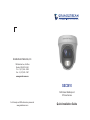 1
1
-
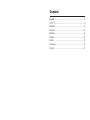 2
2
-
 3
3
-
 4
4
-
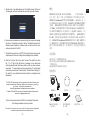 5
5
-
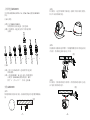 6
6
-
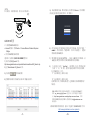 7
7
-
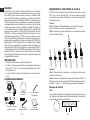 8
8
-
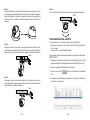 9
9
-
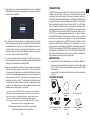 10
10
-
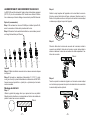 11
11
-
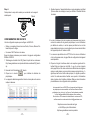 12
12
-
 13
13
-
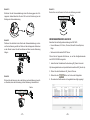 14
14
-
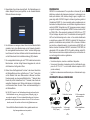 15
15
-
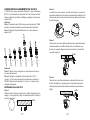 16
16
-
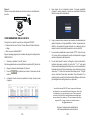 17
17
-
 18
18
-
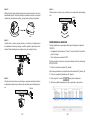 19
19
-
 20
20
-
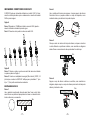 21
21
-
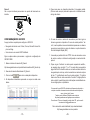 22
22
-
 23
23
-
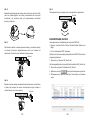 24
24
-
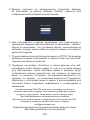 25
25
Grandstream GSC3610 Quick Installation Guide
- Taper
- Quick Installation Guide
dans d''autres langues
- italiano: Grandstream GSC3610
- English: Grandstream GSC3610
- español: Grandstream GSC3610
- Deutsch: Grandstream GSC3610
- русский: Grandstream GSC3610
- português: Grandstream GSC3610
- polski: Grandstream GSC3610
Documents connexes
-
Grandstream GSC3615 Quick Installation Guide
-
Grandstream GXV3500 Guide d'installation
-
Grandstream WP810 Quick Installation Guide
-
Grandstream GSC3615 Fiche technique
-
Grandstream GSC3610 Fiche technique
-
Grandstream GXV3611IR_HD Quick Installation Guide
-
Grandstream GHP62X/W Guide d'installation
-
Grandstream GVC3220 Quick Installation Guide
-
Grandstream GXV3611IR_HD Fiche technique
-
Grandstream GXV3674_HD Guide de démarrage rapide
Autres documents
-
UNIVIEW IPC36xx Series Guide d'installation
-
Grandstream Networks GXV 3501 Manuel utilisateur
-
Fresh 'n Rebel 1ND200BL Manuel utilisateur
-
Grandstream Networks GXV 3611HD Manuel utilisateur
-
Grandstream Networks Security Camera GXV3651_FHD Manuel utilisateur
-
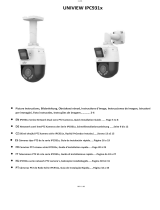 UNV IPC931x Series Network Dual-Lens PTZ Cameras Mode d'emploi
UNV IPC931x Series Network Dual-Lens PTZ Cameras Mode d'emploi
-
 Zycoo IA03 SIP Safety Intercom Quick Guide d'installation
Zycoo IA03 SIP Safety Intercom Quick Guide d'installation
-
LevelOne BOH-1410 Guide d'installation
-
LevelOne BOH-1410 Quick Installation Manual
-
Brickcom WCB-302AP Easy Installation Manual